Slik legger du til forskjellige FaceTime-effekter på iPhone og iPad
Miscellanea / / August 05, 2021
Tilpasset ROM | CyanogenMod | Android-apper | Fastvareoppdatering | MiUi | All Stock ROM | Lineage OS |
Tilpasning er en av de viktigste aspektene ved Apple-enheter. Det gjør det mulig for brukere å tilpasse emoji live. Det er den populære animoji-funksjonen jeg snakker om. Du kan implementere live animoji som forskjellige Facetime-effekter på iPhone og iPad. Dette er hva jeg vil demonstrere i denne guiden.
Du kan legge til klistremerker, effekter, filtre og egendefinerte emojier rett mens du snakker live på Facetime. Du kan bruke disse effektene på iPhones fra 7. generasjon inkludert de nyeste. Folk bruker det mest i uformelle samtaler med vennene sine.

I slekt | Slik parer du Apple Airpods med Windows PC
Slik legger du til FaceTime-effekter på iPhone og iPad
La oss nå utforske trinn som er veldig enkle å gjennomføre. Vær oppmerksom på at trinnene jeg vil gi nedenfor vil fungere fint på iPads også.
- Start Facetime-appen på iPhone eller iPad.
- Start en videosamtale til noen av kontaktene dine
- Når samtalen er startet, trykk på skjermen for å se noen alternativer nederst på skjermen
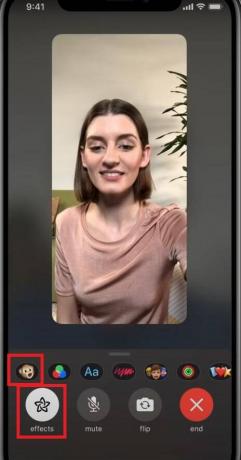
- Trykk på Effekter alternativ som har et stjerneformet ikon.
- På enden til venstre rett over Effects-ikonet kan du se et apeikon. Det er den for Animoji-effekter.
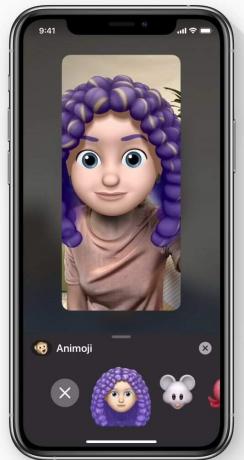
- Trykk på den> Velg fra et bredt spekter av ansikts karikaturer og former for morsomme dyr som vil erstatte ansiktet ditt i videointeraksjonen.
- Du kan også legge til tekstetiketter ved å trykke på Aa knapp.
- Du kan også legg til emoji-klistremerker ved å trykke på de andre elementene som er tilgjengelige under fanen effekter.
Det er mange ting, uttrykksikoner og emojier av gjenstander som er tilgjengelige som du også kan bruke og tilpasse.
Merk
For å slette / redigere et klistremerke eller animoji som du har brukt, må du trykke på det for å markere og deretter trykke på x knapp.
Så alt handler om hvordan du legger til Facetime-effekter på iPhone eller iPad. Jeg håper at du kan nyte denne funksjonen med vennene dine.
Les neste,
- Hvordan spille Apple Arcade Games offline
- Hvordan frigjøre plass på Apple MacBook



![Slik installerer du lager-ROM på BQ Mobile BQ-5516L Twin [Firmware Flash File]](/f/6cce054176b1cf376740fa43277e293b.jpg?width=288&height=384)